 |
 |
|
||
 |
||||
Utilisation personnalisée du pilote d'impression
Vous pouvez enregistrer les paramètres ou modifier les éléments d'affichage comme vous le souhaitez. Vous pouvez également exporter les paramètres sous la forme d'un fichier et appliquer les mêmes paramètres du pilote d'impression à plusieurs ordinateurs.
Enregistrement de la configuration de votre pilote d'impression (Windows uniquement)
Vous pouvez enregistrer tous vos paramètres de pilote d'impression.
 |
Modifiez les paramètres dans le menu Main (Principal) et Page Layout (Disposition).
|
 |
Cliquez sur Save/Del... (Enregistrer/supprimer...) dans le menu Main (Principal) ou Page Layout (Disposition).
|
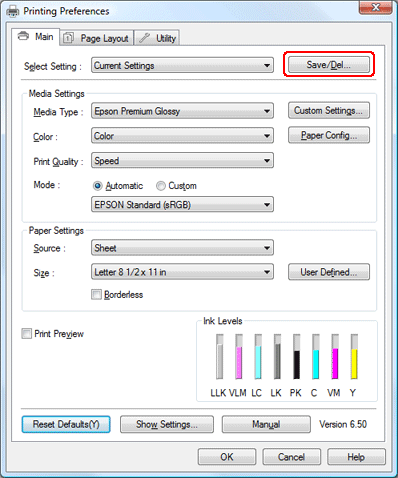
 |
Saisissez le nom dans la case Name (Nom), puis cliquez sur Save (Enregistrer).
|
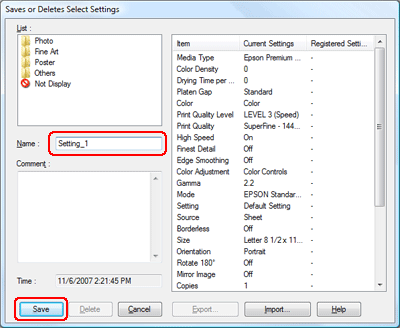
Vous pouvez choisir un paramètre que vous avez enregistré dans la liste Select Setting (Paramètre de sélection).
Enregistrement de vos paramètres du support (Windows uniquement)
Vous pouvez enregistrer les éléments des Media Settings (Paramètres support) dans la fenêtre Main (Principal).
 |
Modifiez les éléments des Media Settings (Paramètres support) dans la fenêtre Main (Principal).
|
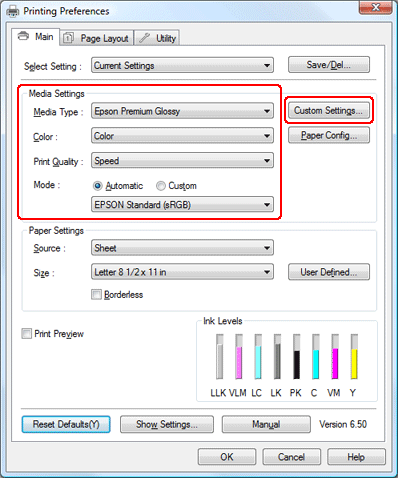
 |
Cliquez sur le bouton Custom Settings... (Config personnalisée...).
|
 |
Saisissez le nom dans la case Name (Nom), puis cliquez sur Save (Enregistrer).
|
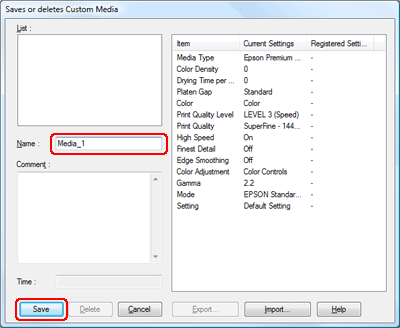
Vous pouvez choisir un paramètre que vous avez enregistré dans la liste Media Type (Type de support).
Impression avec des supports non-Epson
Lorsque vous utilisez un support non-Epson, configurez les paramètres de papier en fonction des caractéristiques de celui-ci avant d'imprimer. Effectuez ces réglages dans la boîte de dialogue Paper Configuration (Configuration du papier) du pilote d'impression.
 Remarque :
Remarque :|
Assurez-vous de bien vérifier les caractéristiques du papier telles que la tension du papier, la fixation de l'encre ou l'épaisseur du papier avant de configurer un papier personnalisé. Consultez la description fournie avec le papier pour obtenir des informations sur les caractéristiques du papier.
|
Impression sur du papier au format personnalisé
Vous pouvez également ajouter un papier personnalisé en procédant comme suit.
La taille que vous pouvez enregistrer est la suivante.
|
Paper width (Largeur du papier)
|
50,8 à 329,0 mm
|
|
Paper height (Hauteur du papier)
|
Windows : 127,0 à 3276,7 mm
OS X: 127,0 à 1117,6 mm |
* La longueur maximum du rouleau de papier peut être plus grande que la hauteur du papier si le logiciel d'application prend en charge l'impression de bannières. Cependant, la taille d'impression réelle dépend de l'application, de la taille du papier défini dans l'imprimante, ou de l'environnement d'exploitation de l'ordinateur.
 Remarque :
Remarque :|
Pour Mac OS X, vous pouvez définir une taille plus grande dans Custom Paper Size (Taille de papier personnalisée) que celle définie dans l'imprimante ; cependant, l'impression ne sera pas correcte.
La taille du papier disponible peut être limitée par le logiciel d'application.
|
Pour Windows
 |
Ouvrez la fenêtre du pilote d'impression.
|
 |
Cliquez sur User Defined (Définie par l'utilisateur) dans la fenêtre Main (Principal).
|
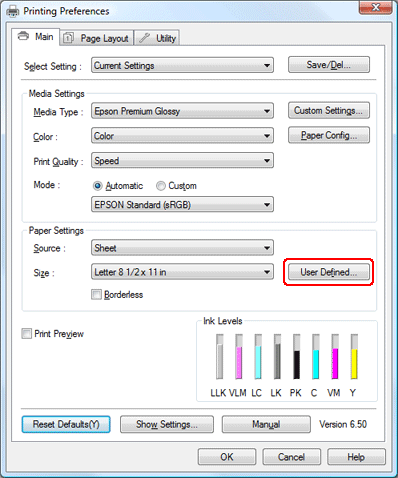
 Remarque :
Remarque :|
Vous ne pouvez pas sélectionner User Defined (Définie par l'utilisateur) si Borderless (Sans marges) est sélectionné pour les Paper Settings (Paramètre du papier).
|
 |
Définissez la taille personnalisée que vous souhaitez utiliser, puis cliquez sur Save (Enregistrer).
|
Vous pouvez saisir jusqu'à 24 caractères pour le Paper Size Name (Nom du format personnalisé).
Vous pouvez facilement modifier le format en sélectionnant le format de papier le plus proche de celui que vous souhaitez définir dans Base Paper Size (Taille papier de base).
Si le rapport est identique à celui du format de papier défini, sélectionnez le ratio dans Fix Aspect Ratio (Rapport hauteur/largeur fixe) puis sélectionnez au choixLandscape (Paysage) ou Portrait pour la Base. Dans ce cas, vous pouvez uniquement régler la Paper Width (Largeur papier) ou la Paper Height (Hauteur papier).
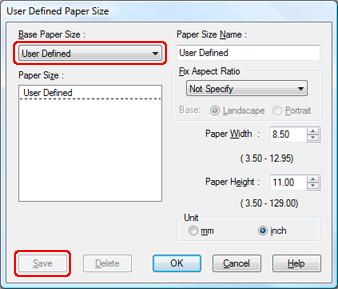
 Remarque :
Remarque :|
Pour modifier le format de papier que vous avez enregistré, sélectionnez le nom du format de papier dans la liste, puis modifiez le format.
Pour supprimer le format de papier personnalisé que vous avez enregistré, sélectionnez le nom du format de papier dans la liste, puis cliquez sur Delete (Supprimer).
Vous pouvez enregistrer jusqu'à 100 formats de papier.
|
 |
Cliquez sur OK pour enregistrer la taille de papier personnalisée.
|
Le format de papier personnalisé est enregistré dans la Size (Taille papier) des Paper Settings (Paramètres papier). Maintenant, vous pouvez imprimer en suivant la procédure habituelle.
Pour Mac OS X
 |
Ouvrez la boîte de dialogue Page Setup (Format d'impression).
|
 |
Sélectionnez Manage Custom Sizes... (Gérer les formats personnalisés...) dans Paper Size (Taille papier).
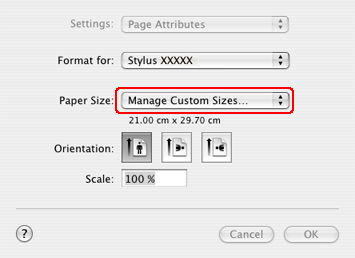  Remarque pour les utilisateurs de Mac OS X 10.5 : Remarque pour les utilisateurs de Mac OS X 10.5 :
|
 |
Cliquez sur ++, puis saisissez le nom du format de papier.
|
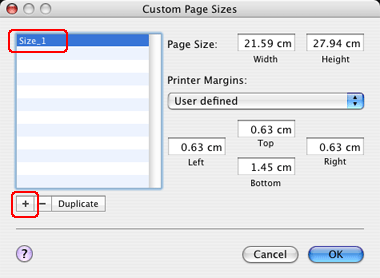
 |
Saisissez la largeur, la hauteur et les marges du papier, puis cliquez sur OK.
|
Vous pouvez définir le format de papier et les marges de l'imprimante de la manière suivante.
|
Page Setup (Format d'impression)
|
Setting (Réglages)
|
|
Roll Paper (Papier rouleau)
|
Définissez les marges hautes et basses sur 0 mm. Le réglage des marges droite et gauche est arbitraire.
|
|
Roll Paper (Papier rouleau) - Borderless Banner (Bannière sans marges)
|
Définissez les marges sur 0 mm dans les quatre directions. Définissez la largeur 5 mm plus large que l'une des largeurs répertoriées ci-dessous.(*)
|
|
Roll Paper (Papier rouleau) - Borderless (Sans marges)
|
Définissez les marges sur 0 mm dans les quatre directions. Définissez l'une des largeurs répertoriées ci-dessous.(*)
|
|
Standard ou manuelle - Rouleau
|
Configurations différentes de celles ci-dessus.
|
* Largeurs d'impression sans marges prise en charge : 203,2 mm/210 mm/215,9 mm/297 mm/304,8 mm/329 mm
** Le dispositif d'alimentation Sheet Feeder - Borderless (Bac feuille à feuille -sans marges), Manual-Front (manuelle - avant), CD/DVD ne prend pas en charge les configurations de papier de format personnalisé.
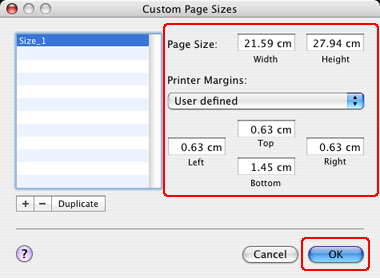
 Remarque :
Remarque :|
Pour modifier le paramètre que vous avez enregistré, cliquez sur le nom du format de papier dans la liste.
Pour dupliquer le format de papier que vous avez enregistré, sélectionnez le nom du format de papier dans la liste, puis cliquez sur Duplicate (Dupliquer).
Pour supprimer le format de papier que vous avez enregistré, sélectionnez le nom du format de papier dans la liste, puis cliquez sur -.
Le paramètre du format de papier personnalisé change en fonction du système d'exploitation. Pour plus de détails, consultez la documentation de votre système d'exploitation.
|
 |
Cliquez sur OK.
|
Le format de papier personnalisé est enregistré dans le menu contextuel Paper Size (Taille papier). Maintenant, vous pouvez imprimer en suivant la procédure habituelle.
Organisation des menus (Windows uniquement)
Vous pouvez modifier l'organisation des options de menu Select Setting (Paramètre de sélection), Media Type (Type de support) et Size (Taille).
 |
Cliquez sur l’onglet Utility (Utilitaire), puis sur Menu Arrangement (Disposition du menu).
|
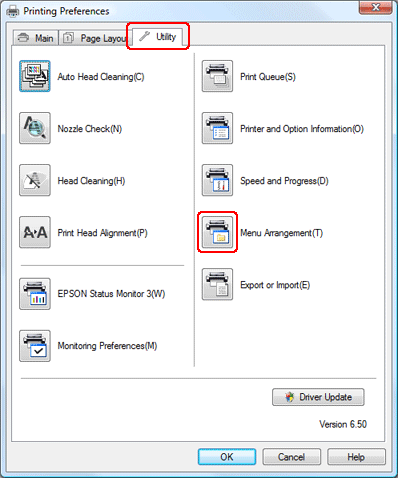
 |
Sélectionnez le menu à modifier.
|
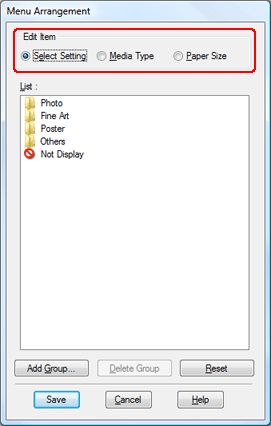
 |
Dans la liste, organisez les options comme vous le souhaitez, ou classifiez les options par groupes.
|
Vous pouvez modifier l'organisation des options de la liste en effectuant des opérations de glisser-déposer.
Pour ajouter un groupe, cliquez sur Add Group (Ajouter un groupe).
Pour supprimer le groupe, cliquez sur Delete Group (Supprimer le groupe).
Déplacez les options inutilisées dans le groupe Not Display (Non affiché).
 Remarque :
Remarque :|
Vous ne pouvez pas supprimer les options par défaut.
|
 |
Cliquez sur le bouton Save (Enregistrer).
|
Exportation ou importation (Windows uniquement)
Vous pouvez exporter ou importer les paramètres que vous avez enregistrés en tant que fichier.
Exportation des paramètres
 |
Ouvrez la fenêtre Saves or Deletes Select Settings (Enregistrer ou supprimer les paramètres de sélection) ou la fenêtre Saves or deletes Custom Media (Enregistrer ou supprimer le support personnalisé).
|
 |
Sélectionnez le paramètre dans la zone List (Liste), puis cliquez sur Export (Exporter).
|
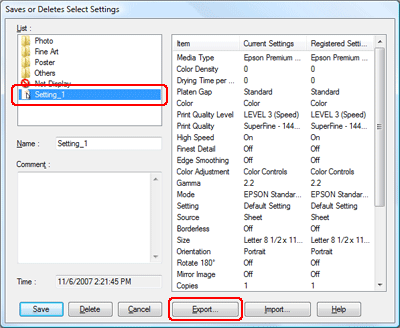
 |
Sélectionnez l'emplacement, puis entrez le nom du fichier, et cliquez sur Save (Enregistrer).
|
Importation de paramètres
 |
Ouvrez la fenêtre Saves or Deletes Select Settings (Enregistrer ou supprimer les paramètres de sélection) ou la fenêtre Saves or deletes Custom Media (Enregistrer ou supprimer le support personnalisé).
|
 |
Cliquez sur Import (Importer).
|
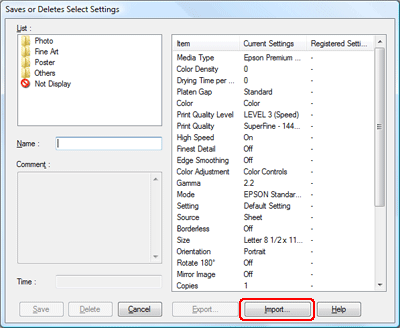
 |
Sélectionnez le fichier que vous souhaitez importer, puis cliquez sur Open (Ouvrir).
|
Exportation ou importation de tous les paramètres
Vous pouvez exporter ou importer tous les paramètres du pilote d'impression sous forme de fichier.
 |
Cliquez sur l’onglet Utility (Utilitaire), puis sur Export or Import (Exporter ou Importer).
|
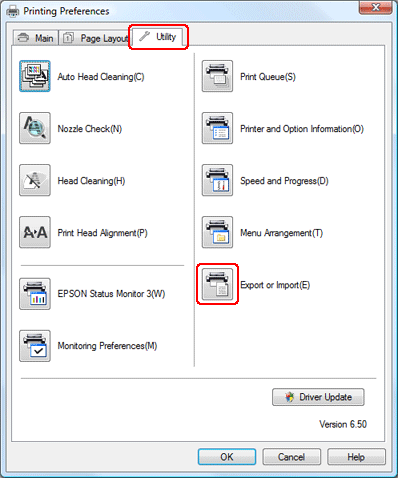
 |
Cliquez sur Export (Exporter) ou sur Import (Importer).
|
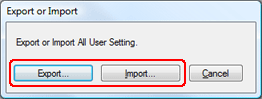
 |
Pour exporter le réglage, sélectionnez l'emplacement, puis entrez le nom du fichier, et cliquez sur Save (Enregistrer). Pour importer le réglage, sélectionnez le fichier que vous souhaitez importer, puis cliquez sur Open (Ouvrir).
|
